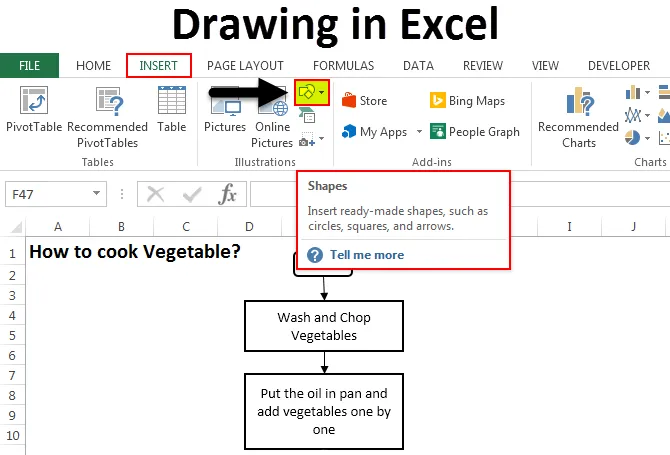
Piirustus Excelissä (sisällysluettelo)
- Piirustus Excelissä
- Esimerkkejä piirtämisestä Excelissä
- Plussa Excel-piirtäminen
- Miinukset Excel Drawing
Piirustus Excelissä
Excelissä piirtäminen on yhtä helppoa kuin Paintissa tai MS Wordissa piirtäminen. Microsoftin Excelin tarjoamat piirtotyökalut ovat erittäin hyödyllisiä. Se antaa tietosi ammattimaisuuden. Excel-piirtotyökaluja voi käyttää Lisää-valikossa, jossa on vaihtoehto Muodot . Kuvakkeilla, joilla on kuvake, on monia muotoja ja hahmoja, kuten viivat, perusmuodot, lohko nuolet, yhtälömuodot, vuokaavio, tähti ja banderollit, viitekuviot. Jokaisella muotokategorialla on oma käyttö ja tarkoitus.
Voit ladata tämän Piirrä Excel -mallin täältä - Piirrä Excel-mallipohjaPiirustus Excelissä - esimerkki # 1
Näemme kaikenlaisia muotoja niiden käytön ja soveltamisen avulla. Valitse piirustus valitsemalla Lisää-valikko ja valitsemalla Muoto-vaihtoehto (korostettu) alla olevan kuvakaappauksen osoittamalla tavalla.
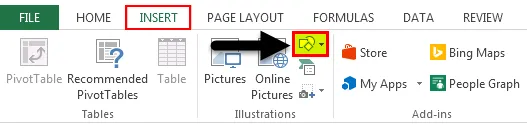
Kun napsautat muotoa (korostettu kuten yllä), saat avattavan luettelon kaikista käytettävissä olevista muodoista ja kuvioista.
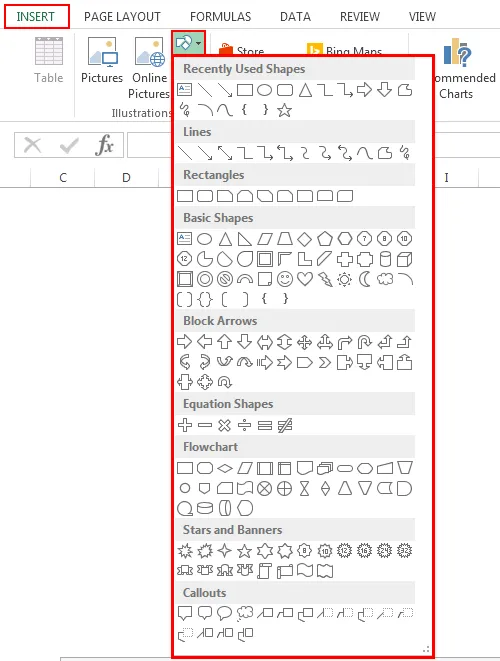
Kuten voimme nähdä, mainitut muodotyypit on kuvattu yllä esitetyllä kuvakaappauksella. Otetaan nyt yksi luokka kerrallaan. Jos haluat piirtää minkä tahansa muodon valikosta, valitse muoto napsauttamalla sitä ja piirrä se mihin tahansa excel-paikkaan. Kun olet piirtänyt, voit muuttaa sen suunnan ja koon sekä tarpeitasi vastaavasti.
- Lines - Aivan ensimmäinen määritelty muoto luokkia ovat Lines. Siinä on Line, Arrow ja Line with Arrow, kyynärliittimet, kaarevat linjat eri muodoissa. Rivejä käytetään yhdistämään yksi solu tai kohde toiseen.
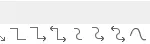
- Suorakulmiot - Kuten tiedämme, suorakulmio on muoto, jonka vastakkaiset puolet ovat keskenään tasaiset. Suorakulmiota käytetään pääasiassa prosessin osoittamiseen, jossa jotain tapahtuu.

- Perusmuodot - Perusmuodoilla on erityyppiset 2D- ja 3D-muodot.
Ensimmäinen muoto on Tekstikenttä, jota käytetään tekstin tai otsikkojen syöttämiseen. Mitä seuraa ympyrä, kolmio ja muodot, joissa on useita varret / sivut, joita voidaan käyttää pääasiassa päätöksentekoon. Seuraavat kuutiot, sylinterit, joita käytetään tietojen tallentamisen näyttämiseen.
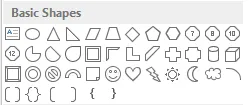
- Lohko Nuoli - Lohko Nuolia käytetään antamaan suuntaa mihin tahansa prosessiin. Se voi olla yksisuuntainen tai monisuuntainen. Estä nuolia voidaan käyttää suuntaan kirjoittamisen aikana.
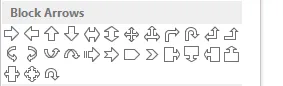
- Vuokaavio - vuokaaviota käytetään prosessikartan tai prosessivirran luomiseen, joka määrittelee prosessivaiheet alusta loppuun.
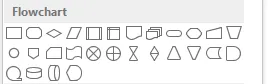
- Huomioteksti - Huomiotekstejä käytetään mainitsemaan tärkeät muistiinpanot, kommentit tai huomautukset. Se tuo esiin arvot tai kommentit, jotka ovat tärkeitä jokaiselle viiteprosessin vaiheelle.

Esimerkki 2
Tässä esimerkissä piirrämme vuokaavion käyttämällä joitain muotoja. Tarkastellaan esimerkkiä ruoanlaitosta, jossa toteutamme muodot, jotka opimme yllä olevassa esimerkissä.
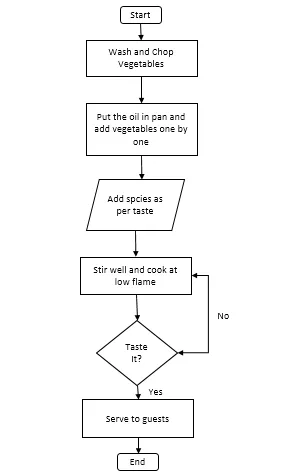
Esitetyn prosessivuokaavion yläpuolella on keittämisen vihannesprosessin virtaus. Alla on annettujen muotojen ehdot ja käyttö;
- Prosessin aloitus- ja lopetusruutu-kutsu Terminator, jota käytetään prosessin lopettamiseen tai lopettamiseen.
- Suorakulmaa käytetään prosessin esittämiseen, vuokaavioon vihannesten peseminen ja leikkaaminen ja niiden asettaminen kattilaan on prosessi.
- Rinnakkaiskaaviota käytetään kuvaamaan datavirta. Täällä vuokaavioon lisäämme mausteita tiedonsiirtona.
- Timanttimuotolaatikkoa käytetään edustamaan päätöstä. Vuokaaviossa kypsennetyn vihanneksen maistaminen näyttää päätöksen vastauksella KYLLÄ ja EI, mikä osoittaa onko vihannes keitetty vai ei.
- Nuolia käytetään liittiminä, jotka yhdistävät yhden prosessivaiheen toiseen.
Plussa Excel-piirtäminen
- Excel-piirustus tekee tiedoista ammattimaisia kaikilla tavoilla, vaikka perusmuotoja käytettäisiin.
- Muotojen käyttäminen Excelissä MS Wordin sijaan on erittäin käyttäjäystävällinen. Joten on suositeltavaa käyttää muotoja piirtämiseen vain MS Excel -sovelluksessa.
- Muotojen yhdistäminen on myös helppoa.
Miinukset Excel Drawing
- Vaikka se on erittäin hyödyllinen, kun haluat tietojen tai esityksen näyttävän hyvältä, muotojen käyttäminen vie paljon aikaa Excelissä. Jos sitä käytetään Microsoftin Visiossa, joka on Microsoftin erillinen työkalu, sitä käytetään erityisesti kaavioiden luomiseen, joissa on enemmän määriteltyjä muotoja.
Muistettavat asiat
- Yhdistä muodot aina toisiinsa asettamalla muodot lähemmäksi, jotta kytkentäpisteet aktivoituvat.
- Kun olet valmis käyttämällä muotoja, ryhmittele kaikki muodot yhteen siten, että aina kun muutat taulukkoa tai liitä se toiselle arkille, se ei hajoa.
Suositellut artikkelit
Tämä on opas piirustukseen Excelissä. Tässä keskustellaan Excel-piirtotyökalusta ja siitä, miten Piirustus-työkalua käytetään, sekä käytännön esimerkkejä ja ladattavaa Excel-mallia. Voit myös käydä läpi muiden ehdottamiemme artikkeleidemme -
- Luo innovatiivinen Excel-kaavio
- Tietoja Excel Combo -ruudusta
- Kuinka luoda kuplakaavio Excelissä?
- Opi vierityspalkkityökalu Excelissä